Lägga till HubSpot-formulär på WordPress-sidor och -inlägg
Senast uppdaterad: maj 10, 2024
Tillgänglig med något av följande abonnemang, om inte annat anges:
|
|
När du har installerat pluginet HubSpot - CRM, Email Marketing, Live Chat, Forms & Analytics kan du lägga till HubSpot-formulär på dina WordPress-sidor och inlägg.
I WordPress kan du lägga till dina HubSpot-formulär genom antingen Classic Editor eller Gutenberg Editor.
Innan du sätter igång
Innan du sätter igång bör du notera följande:
- Om du bäddar in ett formulär på din WordPress-webbplats kan du behöva tillämpa ytterligare CSS-deklarationer i din externa stilmall för att göra formuläret responsivt.
- Om du märker att ditt formulär inte fungerar i WordPress eller att inbäddningskoden ändras när du visar live-sidan, kan du behöva infoga formuläret med hjälp av ett plugin för att se till att inbäddningskoden förblir intakt.
- Om du använder ett annat formulärplugin, t.ex. Contact Form 7 eller Ninja Forms, kan du samla in inskickade formulär i HubSpot. Granska tabellen över stödda formulär och lär dig sedan hur du använder icke-HubSpot-formulär.
- Om du använder ett stödt, icke-HubSpot-formulär på WordPress, men inte ser inmatningsdata i HubSpot, kan du ha ett annat WordPress-plugin installerat som står i konflikt med HubSpot-WordPress-pluginet. Inaktivera insticksprogrammet eller läs vanliga frågor för ytterligare felsökningssteg.
Klassisk redigerare
Så här bäddar du in ett formulär på dina WordPress-sidor och inlägg med den klassiska redigeraren:
- Gå till ditt WordPress-konto och navigera till HubSpot > Formulär i menyn i vänster sidofält.
- Håll muspekaren över formuläret som du vill lägga till på din webbplats och klicka på Bädda in. Du kan också skapa ett nytt HubSpot-formulär genom att klicka på Create form.
- Klicka på WordPress short code och sedan på Copy för att kopiera inbäddningskoden.
- Navigera till en WordPress-sida eller ett WordPress-inlägg och klistra sedan in kortkoden i sidredigeraren.
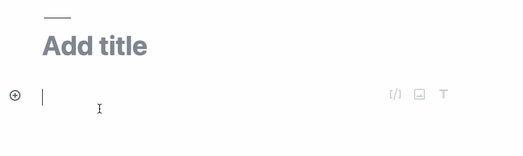
- När du har publicerat din sida kan du visa inskickade formulär i WordPress:
- Gå till ditt WordPress-konto och navigera till HubSpot > Formulär i menyn till vänster i sidofältet.
- Håll muspekaren över ett formulär. Klicka sedan på rullgardinsmenyn Åtgärder och välj Visa inskickningar. Läs mer om hur du analyserar dina formulärinlämningar.
Gutenberg-redigeraren
Om du använder den senaste versionen av Gutenberg, som tar bort inline JavaScript, kan du använda plugin-programmet Inline JS Block for Gutenberg för att bädda in formulär och CTA:er på din sida istället.
Så här bäddar du in ett formulär på dina WordPress-sidor och inlägg med Gutenberg-redigeraren:
- Navigera till din sida eller ditt inlägg i ditt WordPress-konto.
- Klicka på plusikonen i verktygsfältet. Sök efter HubSpot Form-blocket och klicka på det för att lägga till det i ditt innehåll.
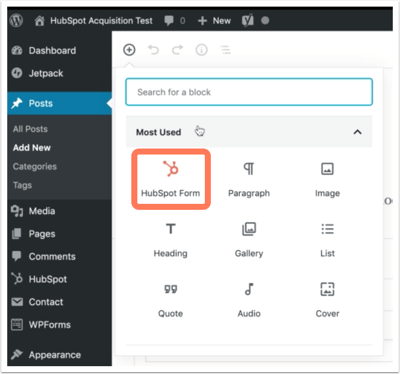
- I blocket kan du välja ett befintligt formulär eller skapa ett nytt formulär:
- Om du vill välja ett befintligt formulär klickar du på rullgardinsmenyn Välj ett befintligt formulär och väljer ett formulär.
- Om du vill skapa ett nytt formulär navigerar du till HubSpot > Formulär i menyn till vänster och klickar på Skapa formulär.
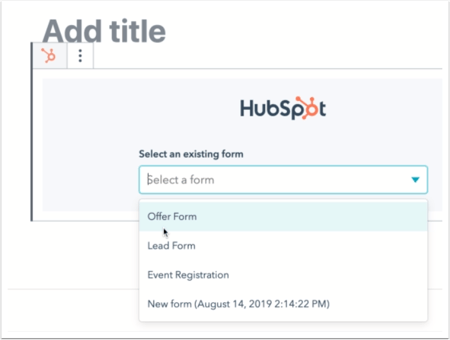
- När du har publicerat din sida kan du visa inskickade formulär i WordPress:
- Gå till HubSpot > Formulär i menyn till vänster i sidofältet från ditt WordPress-konto.
- Håll muspekaren över ett formulär. Klicka sedan på rullgardinsmenyn Åtgärder och välj Visa inskickningar. Läs mer om hur du analyserar dina formulärinlämningar.